
时间:2020-09-15 11:03:23 来源:www.win10xitong.com 作者:win10
今天又有一名朋友来问小编一个问题,就是Win10 1803版本打开photoshop提示没有足够的情况该怎么解决,有不少平时很懂系统相关的网友也许也不知道如何处理。如果你想靠自己解决Win10 1803版本打开photoshop提示没有足够的问题但是又不知道该怎么办,小编提供以下的解决流程:1、打开photoshop,在菜单栏点击”编辑“--”首选项“;2、在首选项框左侧中切换到performance 选卡,按下图面进行设置,设置完成后点击确定保存设置就简简单单的解决了。下面的内容就是今天小编带来的Win10 1803版本打开photoshop提示没有足够的方式方法。

解决方法如下:
1、打开photoshop,在菜单栏点击”编辑“--”首选项“;
2、在首选项框左侧中切换到performance 选卡,按下图面进行设置,设置完成后点击确定保存设置;
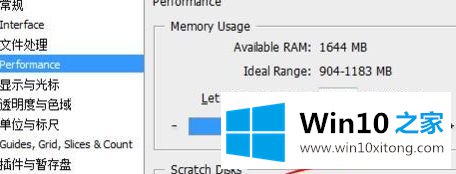
3、重新点编辑---首选项---性能;
4、勾选非系统盘为暂存盘,如图除了C盘其他盘都可以勾选上!最后点保存;
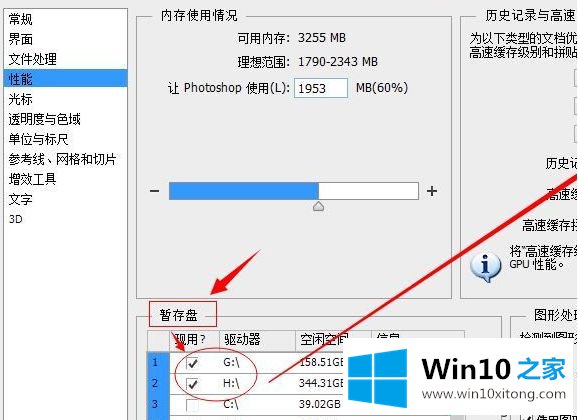
5、选择---文件处理---Camera Raw 首选项;
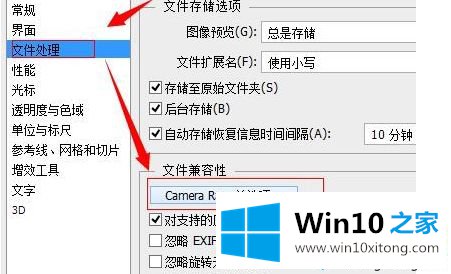
6、先点“清除高速缓存”清除缓存,如果我们在保存文件时出现"内存盘已满,没有足够内存"可以点这个清除后点击保存;急着我们可以把高速缓存大小设置大点,小编这里设置了5个G,最后我们把缓存位置,如选择位置,选择非系统盘,如D盘,点击确定保存设置。
以上便是Win10 1803版本打开photoshop提示没有足够的内存的解决方法,设置之后,ps软件又恢复正常了。
关于Win10 1803版本打开photoshop提示没有足够的方式方法就和大家讲到这里了,遇到同样问题的朋友就可以根据上面内容提供的方法步骤解决了。还没有学会的网友可以再多阅读几次上面的内容,按照方法一步一步的做,就可以解决的。最后希望多多支持本站。